雷达图教程:何时适用,何时无效,以及如何正确使用
雷达图,也称为极坐标图或蜘蛛图,是一种强大的可视化工具,通过在从同一中心点开始的坐标轴上显示多个变量来帮助分析多变量数据。
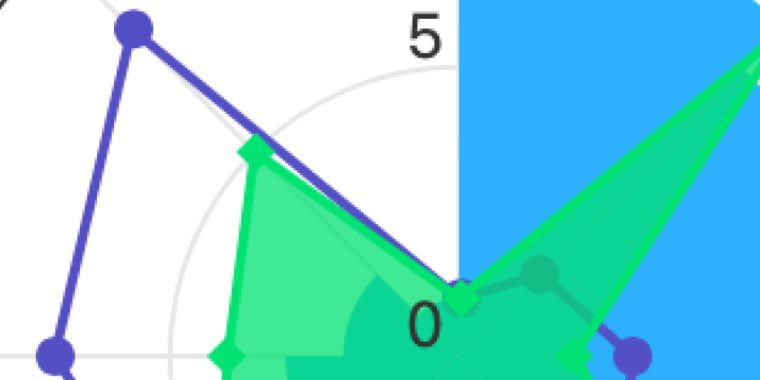
这些图表提供了一种独特的方式,可以同时比较多个维度上的不同实体,这使得它们在某些用例中非常有用。然而,雷达图并非普遍适用,如果使用不当,有时会造成更多的混乱而不是清晰。
在本指南中,我们将探讨雷达图何时最有效、何时应避免使用雷达图以及如何使用 Highcharts 正确实现雷达图。
什么是雷达图?
雷达图以二维格式显示多变量数据,其中三个或更多定量变量以同一中心点为起点,分布在多个轴上。每个变量显示在单独的轴上,该轴向外延伸,形成 y 轴(或数值轴),而 x 轴则由圆周角表示,实际上环绕着圆周。
这些图表尤其适用于可视化性能指标、比较多款产品的特性以及识别多变量数据集中的模式。在 Highcharts 中,雷达图以极坐标图的形式实现,其中 x 轴环绕圆周,各种系列类型(例如线、柱或面积)都可以在此圆形网格上呈现。
当雷达图发挥出色作用时
雷达图在某些特定场景下表现出色,其独特的格式能够提升数据解读的价值。了解这些用例可以帮助您做出明智的决策,决定何时在可视化中使用雷达图。
雷达图的主要优势之一是能够显示跨多个实体的比较数据。
例如,在比较各种产品的规格时,雷达图可以有效地显示每种产品在不同功能方面的表现。这让我们能够轻松识别哪些产品在特定领域表现出色,以及哪些方面可能存在不足。
雷达图对于需要同时评估多个指标的绩效评估尤其有效。
在员工绩效评估中,雷达图可以显示技术技能、沟通能力、团队合作、领导力和创新能力等类别的得分,清晰直观地展现整体绩效以及需要重点关注的特定领域。
在教育或职业发展领域,雷达图可以直观地展现技能评估,并识别当前熟练程度与目标专业技能之间的差距。通过在同一张图表上绘制当前技能水平和目标水平,可以立即看出哪些技能最需要关注。
在制造业和服务业中,雷达图可以追踪不同维度的质量指标,并监控其随时间推移的改进情况。餐厅可以使用雷达图来追踪顾客在食品质量、服务速度、氛围、清洁度和性价比等类别的满意度得分,从而帮助管理层确定哪些方面需要改进。
雷达图失效的原因(以及如何使用)
尽管雷达图用途广泛,但它并非适用于所有情况。事实上,它们有时会掩盖洞见,而不是揭示真相。
当雷达图包含过多变量(轴)或类别(多边形)时,它们会变得杂乱无章,难以解读。当图表包含超过 10-12 个轴时,标签会变得拥挤,相邻轴之间的界限也会变得模糊。同样,当比较超过 4-5 个实体时,重叠的多边形会产生视觉噪音,影响解读。
对于包含许多变量的数据集,可以考虑使用热图或一系列小倍数图。对于比较多个实体,平行坐标图或一系列条形图可能更有效。
雷达图暗示被比较的变量在某种有意义的方式上是相关的或可比的。当变量具有不同的单位、尺度或概念含义时,雷达图可能会产生误导性的比较,并暗示实际上并不存在的关系。在这种情况下,请为每个变量使用多个具有适当尺度的图表。
虽然可以在雷达图上显示时间序列数据(通过使用时间段作为坐标轴),但它们通常不是显示随时间变化的最佳选择。圆形布局使得趋势、季节性或其他时间模式难以在折线图中一目了然地展现出来。
雷达图优先考虑模式识别而非精确的数值比较,因此不适用于需要精确数值比较的分析。此外,与条形图或折线图等常见的图表相比,雷达图的格式较为非标准,需要花费更多的认知精力才能理解,这可能会让缺乏数据可视化经验的用户感到困惑。
创建有效雷达图的最佳实践
当您确定雷达图适合您的数据时,遵循这些最佳实践将有助于确保您的可视化尽可能有效和准确。
为了获得最佳清晰度,请将雷达图限制为 5-8 个轴(变量)和不超过 4-5 个多边形(类别或实体)。此限制有助于保持可读性,并避免更复杂的雷达图经常出现的视觉混乱。
雷达图中的所有变量都应使用相同的比例或标准化为一个共同的范围。这可确保跨轴的视觉比较有意义,并且不会因不同的比例或单位而失真。在大多数情况下,所有轴都应从零开始,以防止视觉失真。
轴的排列会影响模式的感知方式。相关变量应彼此相邻放置,并且整体排列应遵循对数据有意义的逻辑顺序。例如,如果要可视化季节性数据,请按时间顺序排列月份。
确保所有轴都清晰地标有简洁的描述性文字,并包含网格线,以帮助查看者估算每个轴上的值。如有需要,可添加基准线或形状以提供背景信息,例如行业平均值或目标值。
交互式功能可以显著增强雷达图的功能,尤其是在处理复杂数据时。悬停工具提示可以显示精确的数值,切换控件可以显示/隐藏不同的类别以便更清晰地进行比较,缩放功能可以帮助详细检查特定区域。
使用 Highcharts 实现雷达图
以下是如何使用 Highcharts 重新创建此雷达图。示例包含三种不同的系列类型(柱状图、折线图和面积图),以展示 Highcharts 雷达图/极坐标图实现的灵活性。
1. 加载所需文件并创建容器来保存图表
此代码加载必要的 Highcharts 库,包括核心 Highcharts 库、highcharts-more.js 扩展(添加极坐标图功能)以及用于导出、数据导出和可访问性的模块。
<script src="https://code.highcharts.com/highcharts.js"></script>
<script src="https://code.highcharts.com/highcharts-more.js"></script>
<script src="https://code.highcharts.com/modules/exporting.js"></script>
<script src="https://code.highcharts.com/modules/export-data.js"></script>
<script src="https://code.highcharts.com/modules/accessibility.js"></script>
<figure class="highcharts-figure"><div id="container"></div>
</figure>2. 添加一些 CSS 来控制容器的尺寸
.highcharts-figure,
.highcharts-data-table table {min-width: 320px;max-width: 660px;margin: 1em auto;
}3.实现 JavaScript
Highcharts.chart('container', {chart: {polar: true},title: {text: 'Highcharts Polar Chart'},subtitle: {text: 'Also known as Radar Chart'},pane: {startAngle: 0,endAngle: 360},xAxis: {tickInterval: 45,min: 0,max: 360,labels: {format: '{value}°'}},yAxis: {min: 0},plotOptions: {series: {pointStart: 0,pointInterval: 45},column: {pointPadding: 0,groupPadding: 0}},series: [{type: 'column',name: 'Column',data: [8, 7, 6, 5, 4, 3, 2, 1],pointPlacement: 'between'}, {type: 'line',name: 'Line',data: [1, 2, 3, 4, 5, 6, 7, 8]}, {type: 'area',name: 'Area',data: [1, 8, 2, 7, 3, 6, 4, 5]}]
});此 JavaScript 代码用于创建雷达图。关键配置属性包括:
- chart.polar:true – 这使得它成为雷达/极坐标图而不是标准笛卡尔图。
- pane – 配置绘制图表的圆形区域,包括起始角度和结束角度。
- xAxis – 定义围绕周长的径向轴,每 45 度有一个刻度。
- yAxis – 配置距中心的径向距离,从 0 开始。
- 系列– 定义要显示的数据系列,演示极坐标图可以显示不同的系列类型。
定制选项和实际应用
Highcharts 提供了多种自定义雷达图的选项。您可以使用 属性为坐标轴添加分类标签,而无需使用角度值categories。网格线可以通过提供不同值的参考线来提高可读性,您还可以使用 等属性自定义圆形网格线和径向网格线。gridLineInterpolation: 'polygon'
您可以使用颜色、标记、线宽和填充不透明度等属性自定义数据系列的外观。Highcharts 还提供内置交互功能,您可以自定义这些功能来增强雷达图的效果,例如,当用户将鼠标悬停在数据点上时,工具提示会显示更多信息。
雷达图在各行各业都有着广泛的应用。在产品比较中,雷达图可以直观地展示不同产品在不同功能方面的表现。在体育分析中,雷达图可以比较运动员在不同技能或统计数据方面的表现。企业使用雷达图进行业务评估,包括 SWOT 分析和平衡记分卡。在医疗保健领域,雷达图可以追踪患者在多项健康指标方面的进展;在教育领域,雷达图可以直观地展示学生在不同学科方面的表现。
常见陷阱及避免方法
即使雷达图适合您的数据,一些常见的错误也会降低其有效性:
误导性的比例选择:使用准确表示数据范围的比例,通常从零开始,除非有令人信服的理由不这样做。
轴排序不当:按逻辑顺序排列轴,将相关变量分组。对于周期性数据,请保持自然顺序。
过分强调区域:当区域本身没有意义时,使用线条系列而不是填充区域,或者使用半透明填充来帮助观看者关注形状而不是区域。
忽略可访问性:使用高对比度颜色,包括替代文本,并利用 Highcharts 的内置可访问性功能。
背景不足:在图表中包含基准值、目标或历史平均值等参考点,并提供清晰的标题、标签和解释性文字。
结论
雷达图如果使用得当,是功能强大的可视化工具。它擅长显示多变量数据,并跨多个维度比较实体,因此在性能评估、比较分析以及识别复杂数据集中的模式方面非常有价值。
然而,它们并非适用于所有情况。当处理过多变量、不相关的指标、时间序列数据或需要精确值比较的情况时,其他图表类型通常更有效。
通过遵循最佳实践并利用 Highcharts 灵活的框架,您可以创建有效传达洞察且不会误导受众的雷达图。请记住,任何数据可视化的目标都是阐明信息,而非装饰。当雷达图真正有助于揭示数据中的模式和洞察时,请选择它,这样您的可视化效果将既美观又有意义。
